SteelSeries इंजन को ठीक करने के 3 तरीके 3 लोड होने पर अटक गए (09.15.25)
४१९८० Steelseries engine ३ loadingयदि आप अपने उपकरणों से सबसे अधिक प्रदर्शन प्राप्त करना चाहते हैं तो SteelSeries इंजन एक होना चाहिए। आप इसे इंटरनेट से मुफ्त में डाउनलोड कर सकते हैं और आपके सभी कनेक्टेड SteelSeries डिवाइस एप्लिकेशन में दिखाई देने लगेंगे। कॉन्फ़िगरेशन के लिए, आपको बस डिवाइस आइकन पर क्लिक करना होगा और फिर विभिन्न सुविधाओं को चालू या बंद करना होगा।
हालांकि, यदि आपका SteelSeries Engine 3 लोड होने पर अटक जाता है और आप एप्लिकेशन को प्राप्त करने में सक्षम नहीं हैं जब भी आप कोशिश करें लॉन्च करें, तो नीचे बताए गए समाधान आपको समस्या को ठीक करने में मदद करेंगे।
स्टीलसीरीज इंजन 3 को लोड होने पर कैसे ठीक करें?यदि आपका SteelSeries इंजन जब भी आप इसे लॉन्च करने का प्रयास करते हैं तो अटक जाता है, तो क्लाइंट की निष्पादन फ़ाइल में जाकर उसे व्यवस्थापक के रूप में चलाने का प्रयास करें। इस पर निर्भर करते हुए कि आपने प्रोग्राम कहाँ स्थापित किया है, आप C ड्राइव में स्थित प्रोग्राम फ़ाइलों में देख सकते हैं।
SteelSeriesEngine3Client.exe फ़ाइल पर बस राइट-क्लिक करें और फिर व्यवस्थापक के रूप में चलाएँ चुनें। यदि आपको क्लाइंट के साथ कोई अन्य समस्या नहीं है, तो SteelSeries इंजन को काम करना शुरू कर देना चाहिए।
यदि आपने SteelSeries इंजन को AutoStart पर सेट किया है, तो आपको यह देखने के लिए कार्य प्रबंधक की जाँच करनी चाहिए कि क्या कोई SSE है- संबंधित पृष्ठभूमि प्रक्रियाएं। यदि आपको SSE से संबंधित कोई कार्य मिलता है तो बस उस कार्य को समाप्त करें और फिर एप्लिकेशन को फिर से लॉन्च करने का प्रयास करें।
संभावना है कि जब आपका पीसी बूट हो रहा था तब SSE ठीक से शुरू नहीं हो पाया था। इसलिए, कार्य प्रबंधक से कार्य समाप्त करें और फिर एक व्यवस्थापक के रूप में एप्लिकेशन चलाएँ।
उपयोगकर्ता समस्या को हल करने में सक्षम थे। वर्तमान संस्करण को अनइंस्टॉल करके और फिर SteelSeries Engine 3 के पुराने संस्करण को अपने पीसी पर डाउनलोड करके। आप कई ऑनलाइन मंचों के साथ-साथ अन्य तृतीय-पक्ष वेबसाइटों पर डाउनलोड लिंक पा सकते हैं।
एक कदम जो आपको SteelSeries Engine 3 को हटाने के बाद करना चाहिए, वह है एक व्यवस्थापक के रूप में कमांड प्रॉम्प्ट खोलना और फिर “netsh Winsock रीसेट” कमांड का उपयोग करना।
इसके निष्पादित होने के बाद, आपको रीबूट करने की आवश्यकता है अपने पीसी और फिर अपने पीसी पर स्थापित करने के लिए एसएसई के पुराने संस्करण को डाउनलोड करने के लिए अपने ब्राउज़र का उपयोग करें। अधिकांश उपयोगकर्ता ऊपर बताए गए कमांड का उपयोग करके समस्या को ठीक करने में सक्षम थे।
यदि आप कमांड प्रॉम्प्ट का ठीक से उपयोग करने से परिचित नहीं हैं, तो आपका मार्गदर्शन करने के लिए इंटरनेट पर कई वीडियो गाइड उपलब्ध हैं। . इन गाइडों तक पहुँचने के लिए YouTube का उपयोग करें और वीडियो में दिए गए निर्देशों का पालन करें।
उन उपयोगकर्ताओं के लिए जो SteelSeries Engine को काम करने में सक्षम नहीं हैं सभी समस्या निवारण चरणों से गुजरने के बाद भी, केवल एक ही विकल्प बचा है कि मदद के लिए SteelSeries समर्थन मांगे। बस उन सभी चरणों के बारे में उन्हें सूचित करना याद रखें जिन्हें आपने अब तक आज़माया है।
इस तरह उन्हें बुनियादी समस्या निवारण चरणों के माध्यम से आपका मार्गदर्शन करने में समय बर्बाद नहीं करना पड़ेगा। तो, बस अपने SteelSeries इंजन के साथ समर्थन टीम को समस्या की रिपोर्ट करें और उनके जवाब की प्रतीक्षा करें। यदि वे व्यस्त हों तो इसमें दो या तीन दिन तक लग सकते हैं।
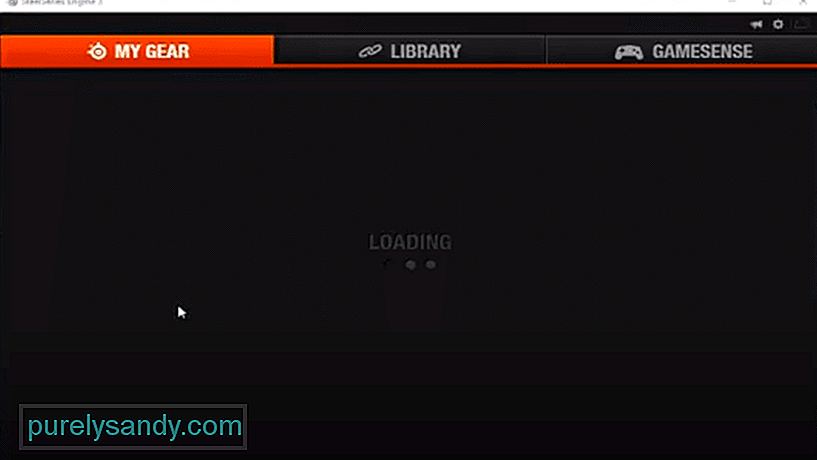
यूट्यूब वीडियो: SteelSeries इंजन को ठीक करने के 3 तरीके 3 लोड होने पर अटक गए
09, 2025

